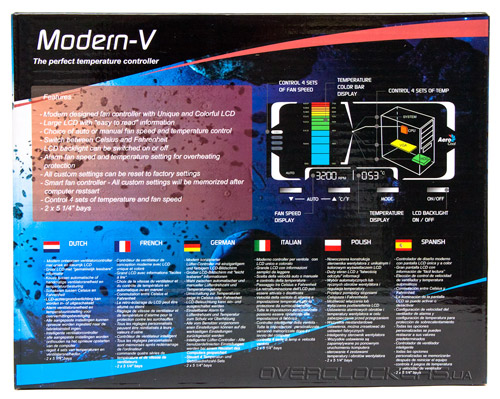Сегодня у нас в гостях четыре достаточно интересные многофункциональные панели от компании AeroCool. Что они могут, и насколько хороши мы постараемся узнать в этом материале.
AeroCool Modern-V
Начнём наш обзор с устройства под названием AeroCool Modern-V. В нашем материале это единственная модель без сенсорного управления и признаться, она от этого ничего серьезного не потеряла. Производитель запаковал панель в коробок средних размеров.
Картон достаточно плотный, риск повреждения устройства во время транспортировки невелик (разумеется, если его не будут грузить вилами). Также на упаковке напечатаны ключевые характеристики панели и фото самого изделия. Русского языка здесь нет.
Сам же контроллер находится в специальном пластиковом боксе
Рядом с ним производитель положил аккуратную книжку-инструкцию. А вот, собственно, и весь комплект поставки:
Кроме панели и руководства по эксплуатации есть ещё один небольшой пакетик, в котором находятся запасные (именно запасные) термопары и наклейки для их фиксации к радиаторам или точкам требуемого контроля. С инструкцией мы все же рекомендуем ознакомиться — в ней много полезной и технической информации. Управление контроллером расписано самым подробным образом и чтобы не «тыкать» кнопки наугад и впустую терять время, лучше разок прочесть все рекомендации по использованию AeroCool Modern-V. Единственное, к чему можно придраться, так это к отсутствию русского языка в инструкции, но для энтузиаста владеющего азами технического английского вряд ли это станет серьезной проблемой.
Корпус панели полностью пластиковый и занимает два 5,25-дюймовых слота в корпусе ПК. Четыре кнопки управления находятся сразу под ЖК-дисплеем, который в свою очередь прикрыт защитной плёнкой. Снимать её вовсе необязательно — вся выводимая на экран информация из-за неё никоим образом не искажается.
С обратной стороны AeroCool Modern-V выглядит так:
Среди аккуратного вороха проводов мы найдём:
- четыре коннектора для вентиляторов (три трёхконтактных и один четырёхкантактный);
- четыре термопары (SYSTEM, CPU, VGA и HDD);
- один силовой разъем типа Molex для питания устройства.
Напоминаем, ЖК-дисплей не сенсорный, водить по нему пальцами бесполезно. В правой его части изображен системный блок с тремя комплектующими (процессор, видеокарта и жесткий диск), температуру которых нам предлагают измерять. Есть ещё один пункт под названием SYSTEM (что-то типа общесистемной температуры). Их значения всегда соответствуют определенному уровню на шкале справа. С одной из сторон это градусы Цельсия, с другой — Фаренгейта. Ещё левее находится список четырёх вентиляторов. По центру снизу указывается скорость вращения одного из них и «привязанная» к каналу температура.
Теперь разберемся в управлении. Как уже было отмечено выше, установка параметров осуществляется с помощью четырёх кнопок. Последняя из них отвечает лишь за одну функцию — включение/отключение дисплея. Прежде всего, стоит сказать, что AeroCool Modern-V поддерживает два режима работы: автоматического и ручного контроля. Чтобы активировать первый нужно одновременно нажать две левые крайние кнопки. В таких условиях система сама выбирает скорость вращения вентиляторов, но при этом позволяет регулировать температуру. По умолчанию для данной панели прописаны следующие их значения:
- CPU — 65 °C;
- VGA — 55 °C;
- HDD — 55 °C;
- SYSTEM — 45 °C.
Для любителей личного контроля режим AUTO однозначно не подойдет и специально для них предусмотрены ручные настройки. Здесь пользователю открывается опция управления вентиляторами, благодаря которой можно существенно снизить шум ПК (или наоборот — сделать более громким). Как это сделать? Для начала кнопкой MOD необходимо выбрать тот или иной канал. Затем кнопками со стрелками (две левые боковые клавиши) установить нужное значение оборотов. После этого вновь нажать кнопку MOD, чтобы зафиксировать выбранные параметры или подождать десять секунд и настройки сохранятся автоматически.
Важно помнить, что минимальное значение скорости вращения вентиляторов, которое можно установить с помощью данной модели составляет 60% от его номинала +100 об/мин. Т.е. если у вас в компьютере работает кулер на 2000 оборотов, то формула для него будет следующая: 2000 х 0,6 + 100 = 1300 об/мин.
Если один из вентиляторов выйдет из строя (остановится), система своевременно оповестит нас звуковым сигналом. Количество писков за одну секунду всегда соответствует проблемному каналу. Один писк это первый вентилятор, два — второй и т.д. Продолжительность по времени весьма незначительна и составляет всего 20 секунд. Случись такое в отсутствие пользователя, вовремя заметить проблему потом будет сложно.
Чтобы изменить критическую температуру необходимо удерживать кнопку MOD в течение трёх секунд. Значение температуры на дисплее начнёт мигать и в это время можно её корректировать клавишами вверх/вниз. Для сохранения параметров повторно нажимаем MOD, что автоматически перебрасывает нас на следующий канал. И так далее. Переключение между градусами Цельсия и Фаренгейта осуществляется клавишей °C/°F — её необходимо удерживать в течение двух секунд.
Переход от авто к ручным настройкам происходит далеко не молниеносно. Системе потребуется секунд 20-30, чтобы плавно войти в новый режим. Ранее введенные значения температур и скоростей не сбрасываются. Также предусмотрен сброс пользовательских настроек на заводские установки. Всё что необходимо сделать, это удерживать кнопку ON/OFF в течение трёх секунд.
Попробовав AeroCool Modern-V в деле к ней трудно выдвинуть сколь-нибудь значимые претензии. Панель хорошо справляется со своими задачами, функциональна и радует глаз. Несколько дополнительных слов мы скажем о ней в заключение материала.